Lejupielādējot torrentu, internets ir atvienots. Utorrent un Wi-Fi maršrutētājs
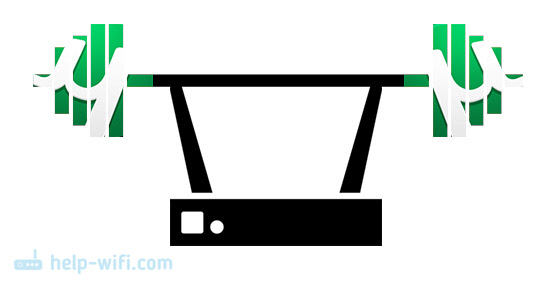
- 3585
- 1099
- Charles McDermott
Lejupielādējot torrentu, internets ir atvienots. Utorrent un Wi-Fi maršrutētājs
Nav reti, ka pastāv situācija, kad, augšupielādējot failus, izmantojot torrent klientus (Utorrent un citi), pazūd internets. Visbiežāk tas notiek, kad dators, no kura ar maršrutētāju ir savienots ar torrent lejupielādi ar internetu. Savienojums var būt vai nu bezvadu Wi-Fi tīklā, un tīkla kabeļa. Un kā rāda prakse, visbiežāk internets ir vienkārši izslēgts. Precīzāk, piekļuve internetam pazūd, un savienojums ar maršrutētāju paliek. Un tikai maršrutētāja restartēšana ietaupa situāciju, pēc kuras internets atkal darbojas līdz noteiktam punktam. Ja jūs neatspējat strauju iekraušanu un aizverat utorrent programmu.
Tiesa, ir daži gadījumi, kad pazūd internets, kas ir tieši savienots ar datoru. Un pats dators var sasaldēt vai pat restartēt. Bet šī jau ir cita raksta tēma. Šajā gadījumā nav svarīgi, kura operētājsistēma ir instalēta jūsu datorā. Es redzēju komentārus, kad straume klienta palaišana izraisīja interneta izslēgšanu gan operētājsistēmā Windows 10, gan Windows 7. Ir skaidrs, ka arī astoņi un pat XP var ciest.
Šajā rakstā mēs centīsimies noskaidrot, kas varētu būt šādu savienojuma klintis iemesls, kāpēc tas notiek precīzi, ielādējot failus, un ko var izdarīt. Es jums parādīšu, kā konfigurēt Utorrent, lai mēģinātu atbrīvoties no šīs problēmas.
Vāja Wi-Fi maršrutētājs-iemesls nestabilai straumes klienta darbībai
Gandrīz visos gadījumos maršrutētājs ir vainīgs. Precīzāk - vājš maršrutētājs. Ja jums ir savienojums ar dolāru budžeta maršrutētāju par 15-20, tad ir ļoti iespējams, ka šis maršrutētājs vienkārši nevar tikt galā ar slodzi, ko rada torrent klients, un tas ir atkarīgs. Tikai atsāknēšana var viņu radīt jūtām. Tad kādu laiku viņš atkal tur failu lejupielādi un atkal nokrīt ”.
Es redzēju gadījumus, kad pat bez aktīvām lejupielādēm utorrentā, internets pastāvīgi pazuda. Par izplatīšanu bija vairāki faili. Pēc tam, kad Utorrents bija pilnībā slēgts, internets sāka darboties vairāk vai mazāk stabilā. Jums jāsaprot, ka maršrutētājs karājas jau ekstremālos gadījumos. Ja viņam pat ir strauja klienta darbs, tad savienojuma ātrums, visticamāk, būs ļoti zems. Ping spēcīgi kritīs. Un, ja šajā laikā citas ierīces sāk izmantot savienojumu vienlaicīgi, tad tas tikai saasina situāciju, un dzelzs dzelzs vienkārši neiztur.
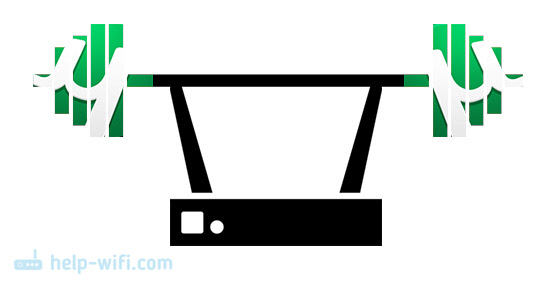
Visa problēma ir tā, ka maršrutētājs nevar tikt galā ar šādu pieprasījumu plūsmu. Viņam vienkārši trūkst spēka. Vājš procesors, ir maz RAM, un kā tas parasti notiek, RAW programmatūra (programmaparatūra). Daudzi, saskaroties ar šādu problēmu, bieži atspoguļo savus maršrutētājus ar alternatīvu programmaparatūru, piemēram, OpenWRT, DD-WRT. Bet tas ļoti reti palīdz. Vietējā programmaparatūrā maršrutētājs var darboties vēl stabilāk.
Šādas nestabilas maršrutētāja darbības cēlonis palielinātas slodzes brīžos var būt arī problēma pašā dēļā vai barošanas avota blokā. Ja barošanas avots jau ir "nedaudz nolietojies", tad tas neizdod vēlamo spriegumu, un pats maršrutētājs cieš no tā. Es par to rakstīju rakstā, kuru maršrutētājs pastāvīgi atsāk, vai arī man tas ir jāatsāk.
Ja jums ir 100 Mbit/s tarifu plāns un vēlaties bez problēmām lejupielādēt straumes ar labu ātrumu, labāk ir nekavējoties iegādāties parasto maršrutētāju. Vismaz dolāri virs 50. Jūs varat redzēt rakstu ar padomiem par maršrutētāja izvēli. Pretējā gadījumā šie 100 Mb / s, par kuriem jūs maksājat pakalpojumu sniedzējam, jūs neredzēsiet. Joprojām var būt kabelis, bet nav Wi-Fi. Maz ticams, ka dārgs Wi-Fi maršrutētājs izspiež 100 Mb / s, it īpaši diapazonā 2.4GHz, bet ātrums noteikti būs lielāks.
Iestatot Utorrent stabilam darbam, izmantojot Wi-Fi maršrutētāju
Palaidiet utorrent un dodieties uz programmas iestatījumiem.
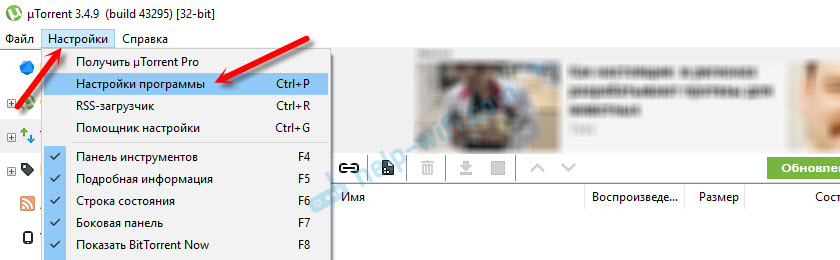
Dodieties uz cilni BitTorrent un izveidojiet šādus iestatījumus:
- Ieslēdziet DHT tīklu - noņemiet atzīmi.
- Ieslēdziet DHT jauniem straumēm- noņemiet atzīmi.
- Kontrolējiet ātrumu [UTP]- arī noņemiet atzīmi.
Noklikšķiniet uz "Lietot" un "OK".
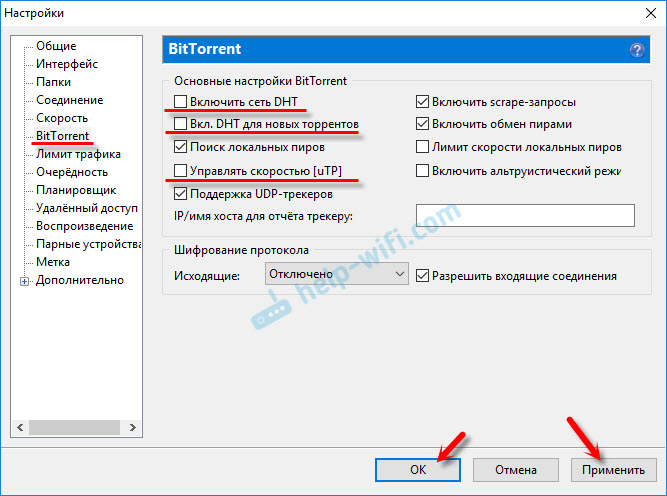
Pēc šīs iestatīšanas mēģiniet ievietot failu lejupielādei un pārbaudīt, vai internets tiks pazaudēts. Ja problēma netiek atrisināta, jūs joprojām varat mēģināt eksperimentēt ar ātruma iestatījumiem un maksimālajiem savienojumiem.
Iestatījumos, cilnē "Ātrums", mēģiniet ierobežot maksimālo ātrumu un atgriezt ātrumu. Jūs varat ievietot tādas pašas vērtības kā manā ekrānuzņēmumā zemāk.
Varat arī mainīt vienlaicīgu savienojumu skaitu. Piemēram, 100 un samaziniet maksimālo svētku skaitu uz vienu straumi.
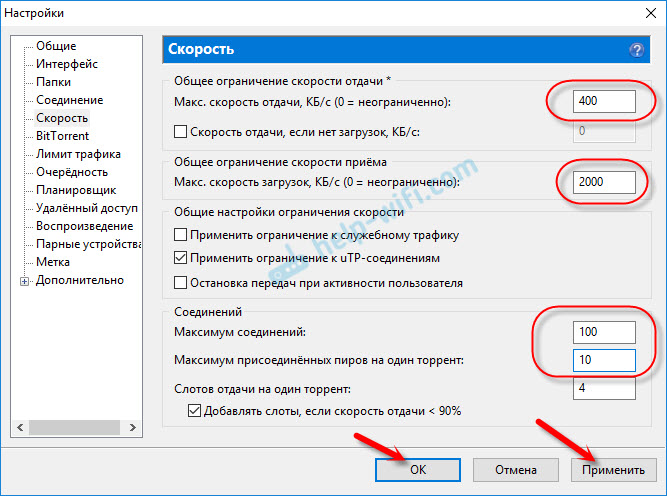
Ar šīm vērtībām jums jāeksperimentē. Samaziniet tos un skatieties rezultātu.
Ja problēma paliek
Šajā gadījumā, ja iespējams, savienojiet datoru maršrutētājam nevis ar Wi-Fi, bet gan ar tīkla kabeli. Ja tas nepalīdzēja, mēģiniet savienot internetu tieši ar datoru, bez maršrutētāja. Tam noteikti jāatrisina problēma. Bet internets citās ierīcēs, protams, nedarbosies.
Ja iekraušana tieši notiek stabili, nekas neizjauc, tad jums ir jādomā par jauna un jaudīgāka maršrutētāja iegādi. Šī opcija, visticamāk, precīzi atrisinās problēmu ar nestabilu savienojumu straumju ielādes laikā. Un turklāt paša savienojuma ātrums būs lielāks, ja jūsu tarifu plāns to atļaus.
Jūs joprojām varat atjaunināt maršrutētāja programmaparatūru. Ja ražotāja vietnei ir jauna jūsu modeļa versija.
- « Nav iespējams konfigurēt Xiaomi Mi WiFi 3. Nav interneta savienojuma
- Maršrutētājs tiek pastāvīgi atsākts, vai arī jums tas ir jāatsāk. Ko darīt? »

